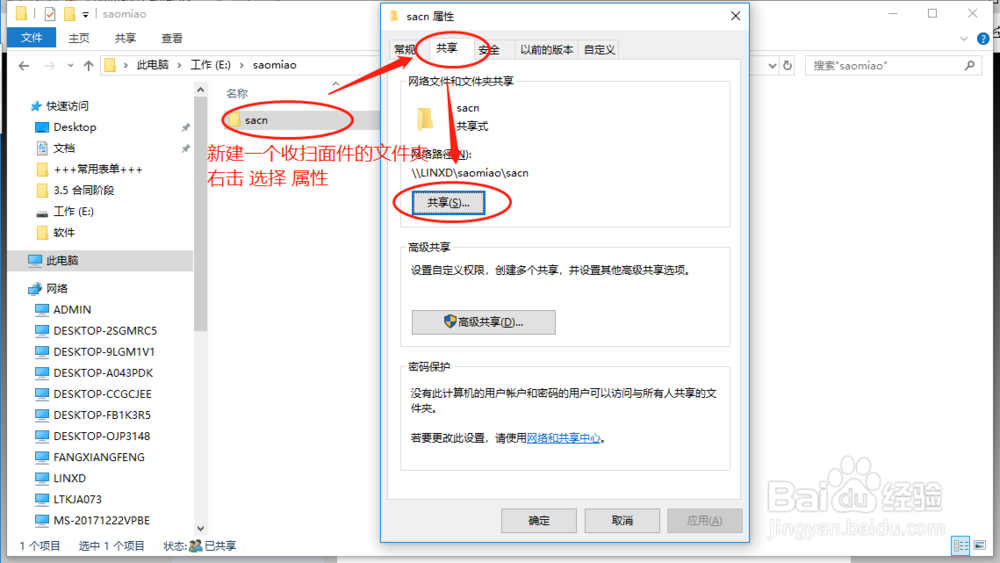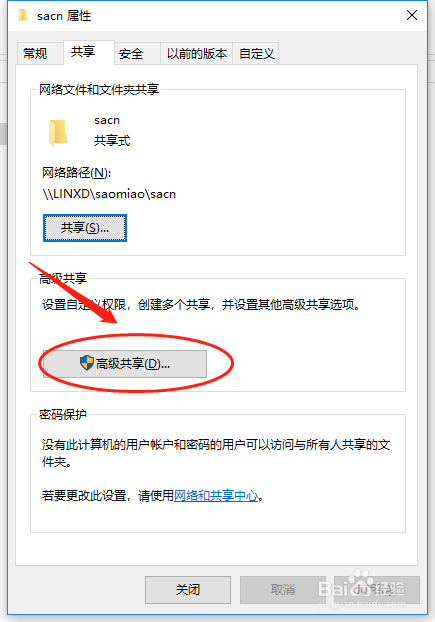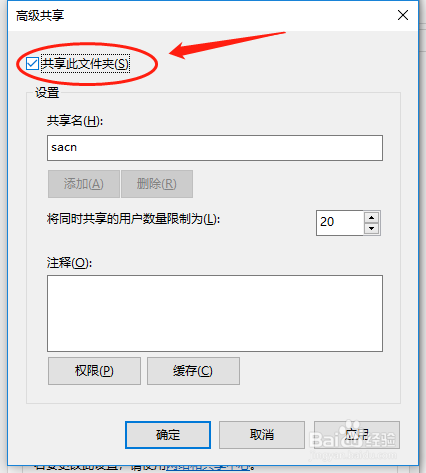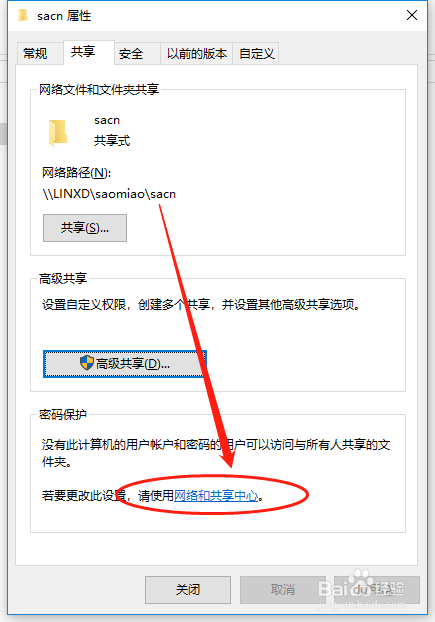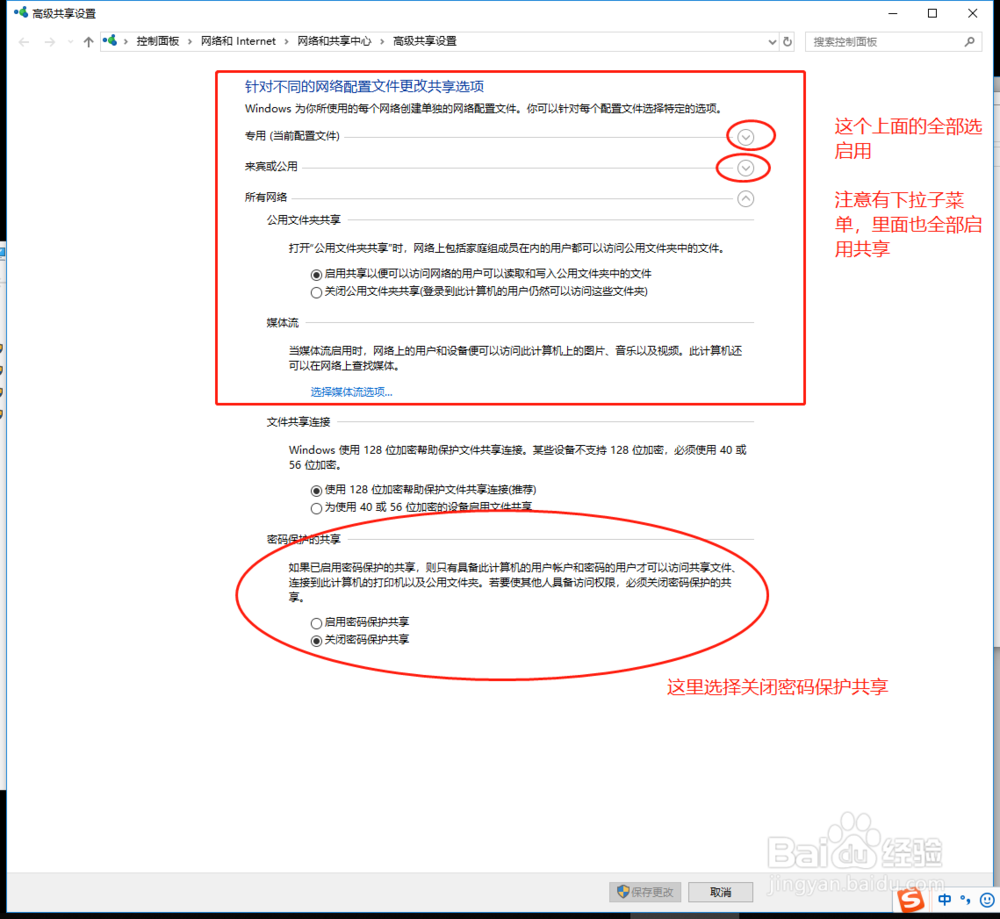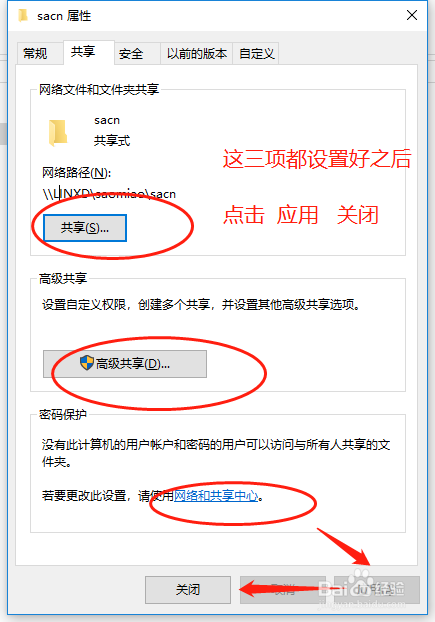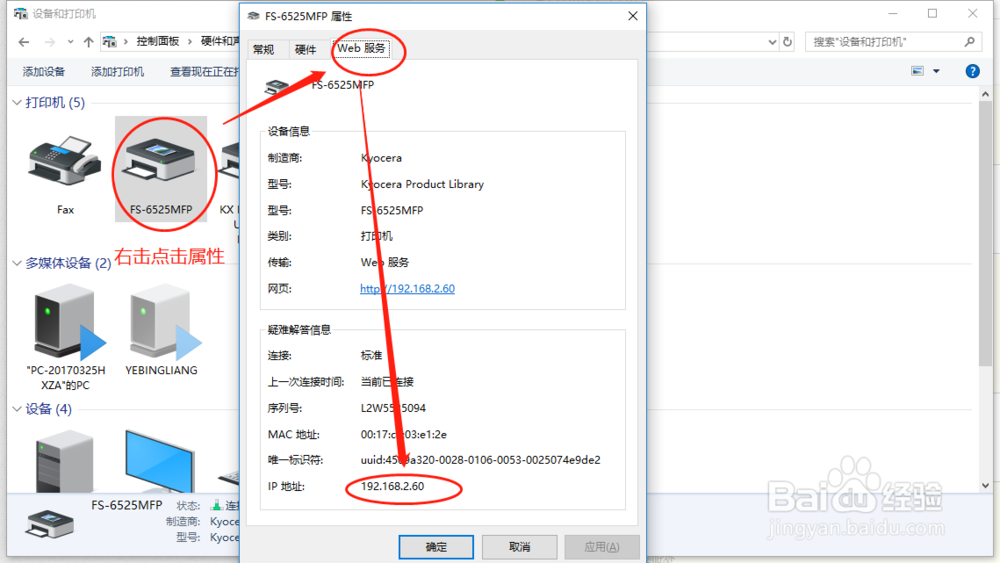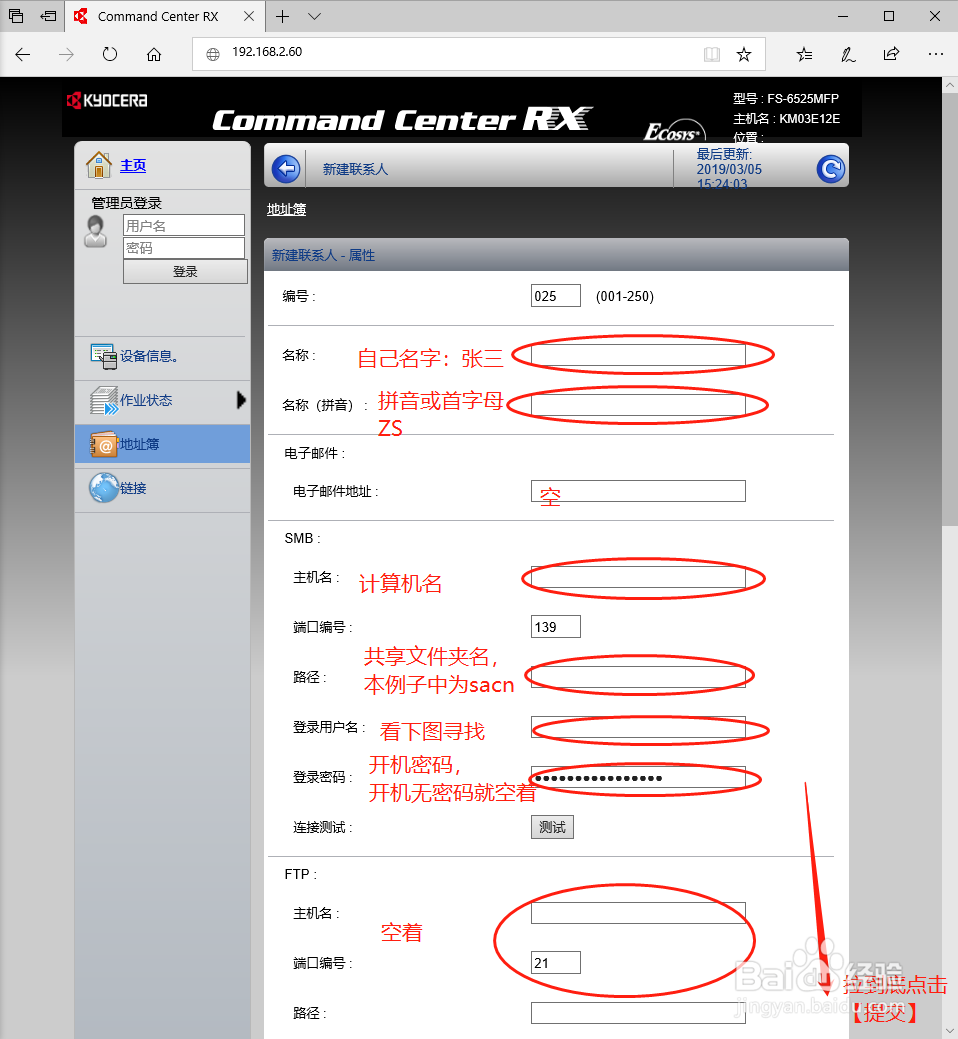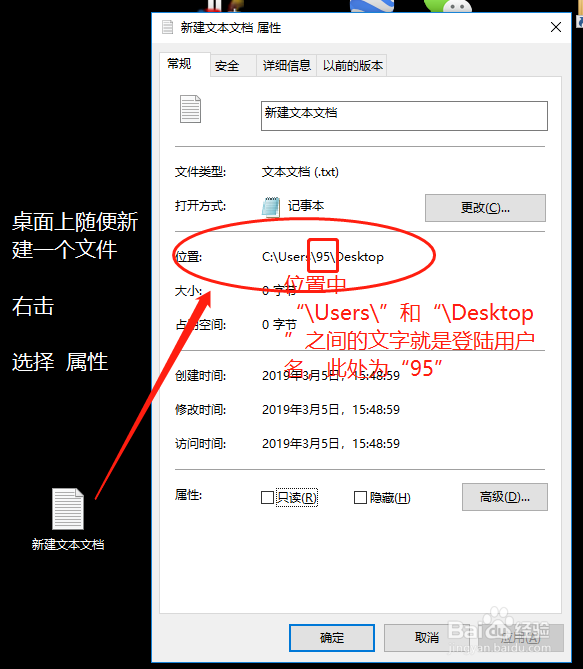1、新建一个文件夹作为接收扫描文件的本地文件夹,右击文件夹 选择【属性】-【共享】-【共享(s)...】
2、下拉菜单找到【Everyone】,点击【添加】
3、把Everyone的“权限级别”设置为【读取/写入】,然后点击共享
4、点击【高级共享(D)...】
5、勾选【共享此文件夹(s)】后,点击【应用】-【确定】
6、点击【网络和共享中心】
7、页面内全部都选择“启用共享........”(注意向下的箭头点开还有);倒数第二项保持不变;最后一项选择【关闭密码保护共享】,底部点击【保存更改】后退出
8、文件夹属性三项都设置好之后,点击【应用】-【关闭】
9、添加网络打印机链接成功之后,查看打印机IP地址,右击打印机选择【属性】,底部有IP地址比如此处为192.168.2.60
10、打开IE浏览器,输入IP,打开打印机页面后,点击【地址簿】
11、点击【添加联系人】
12、编号不用动;名称和拼音:自己的名字比如“张三”(随便起,起自己名字好找一些)SMB中主机名:就是计算机名(我的电脑右击选择【属性】里面有计算机名)端口编号不变路径:就是之前建的文件夹名,本例子中为“sacn”登陆用户名:在桌面随便建个文件,右击选择【属性】查看,见图所示登陆密码:开机密码(开机没密码就空着)填完拉到最后,点击【提交】
13、再点击【地址簿】,找到刚刚建的条目,里面信息确认没错之后,点击【测试】
14、显示“与服务器的连接成功”即表示添加完成。之后使用打印机,在打印机上,按【发送】触摸屏选择“地址簿”,找到自己的名字,在名字前面白格勾选之后,点击触摸屏右下方【确定】,即可扫描。扫面出来的文件就在刚开始设置的那个文件夹里(本例子中的sacn文件夹)